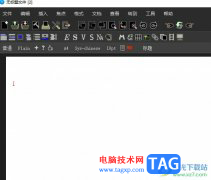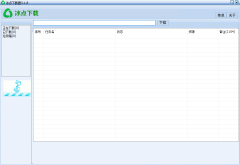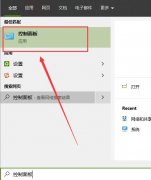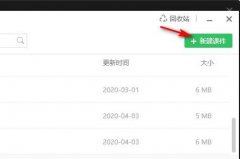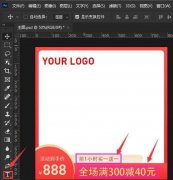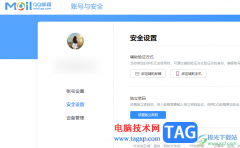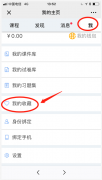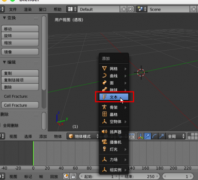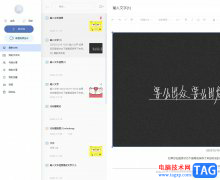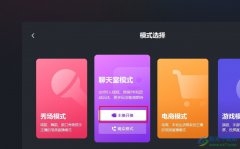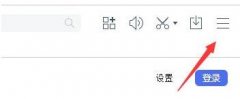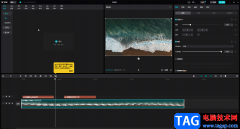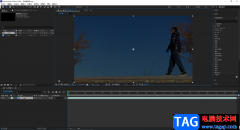谷歌浏览器是最受欢迎的浏览器软件之一,很多小伙伴在需要访问各种官方网站时,都会首先选择使用该软件。如果我们后续不再需要使用谷歌浏览器,希望将其卸载,小伙伴们知道具体该如何进行操作吗,其实操作方法是非常简单的,只需要进行几个非常简单的操作步骤就可以了,小伙伴们可以打开自己的电脑后跟着下面的图文步骤一起动手操作起来,需求卸载其他软件的操作都是一样的,小伙伴们如果有需要可以跟着步骤一起操作起来。接下来,小编就来和小伙伴们分享具体的操作步骤了,有需要或者是有兴趣了解的小伙伴们快来和小编一起往下看看吧!
操作步骤
第一步:打开自己的电脑,在界面左下角点击窗口图标后,点击齿轮设置图标;
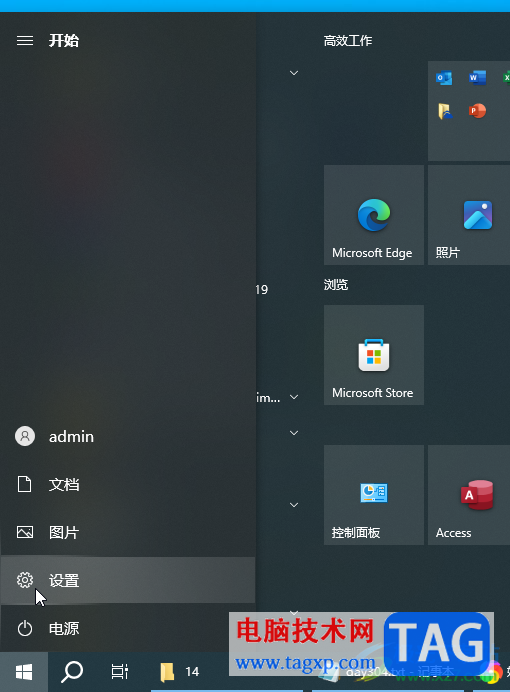
第二步:打开设置窗口后,点击“应用”按钮;
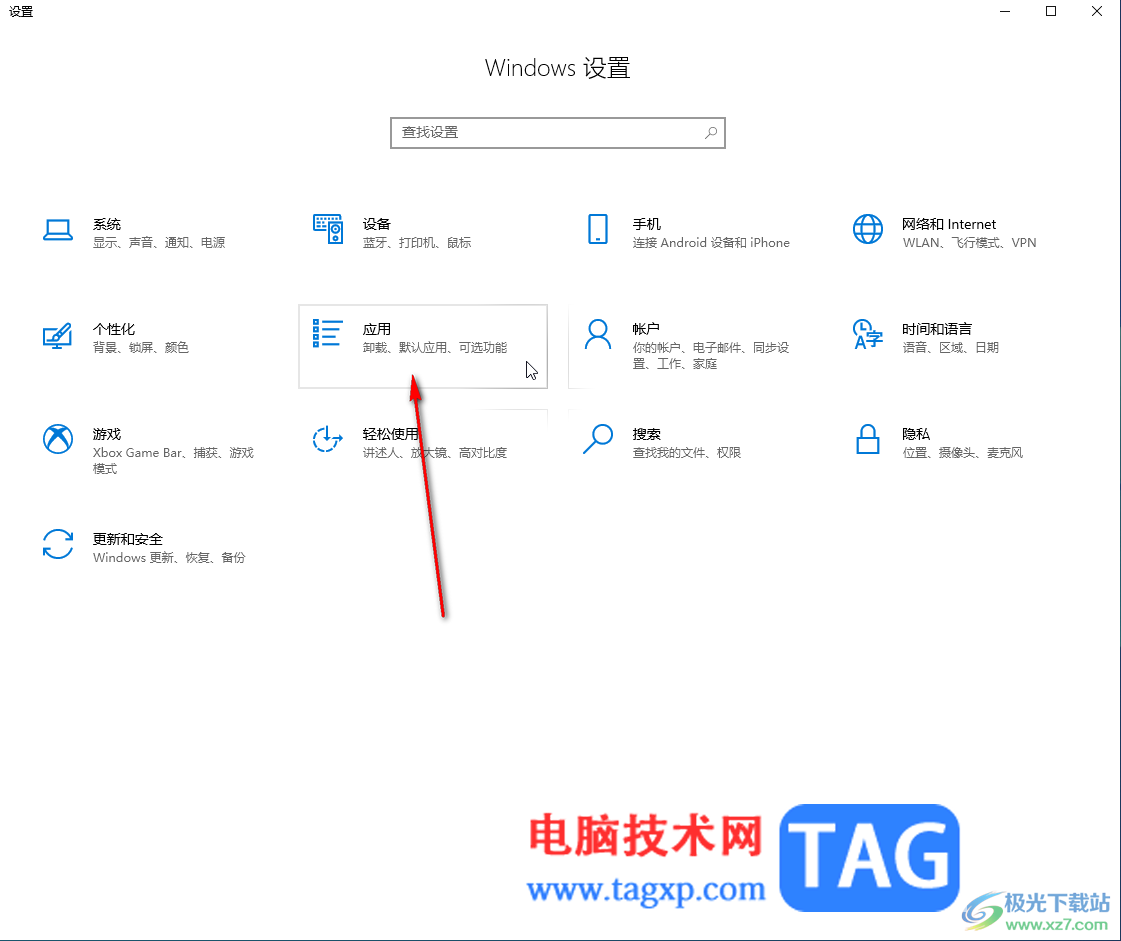
第三步:然后点击切换到“应用和功能”栏,在右侧输入关键词快速搜索,或者往下滑动找到谷歌浏览器;
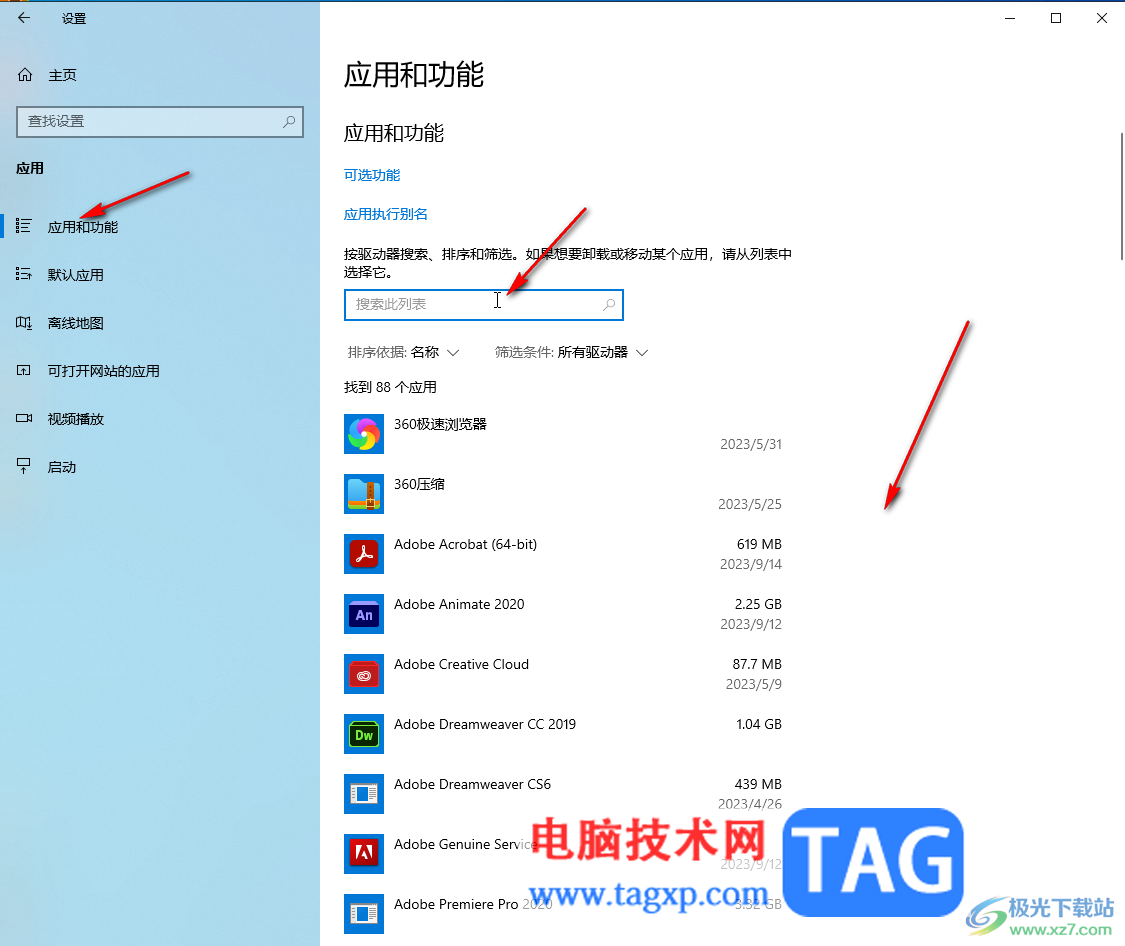
第四步:然后点击一下谷歌浏览器,点击出现的“卸载”按钮;
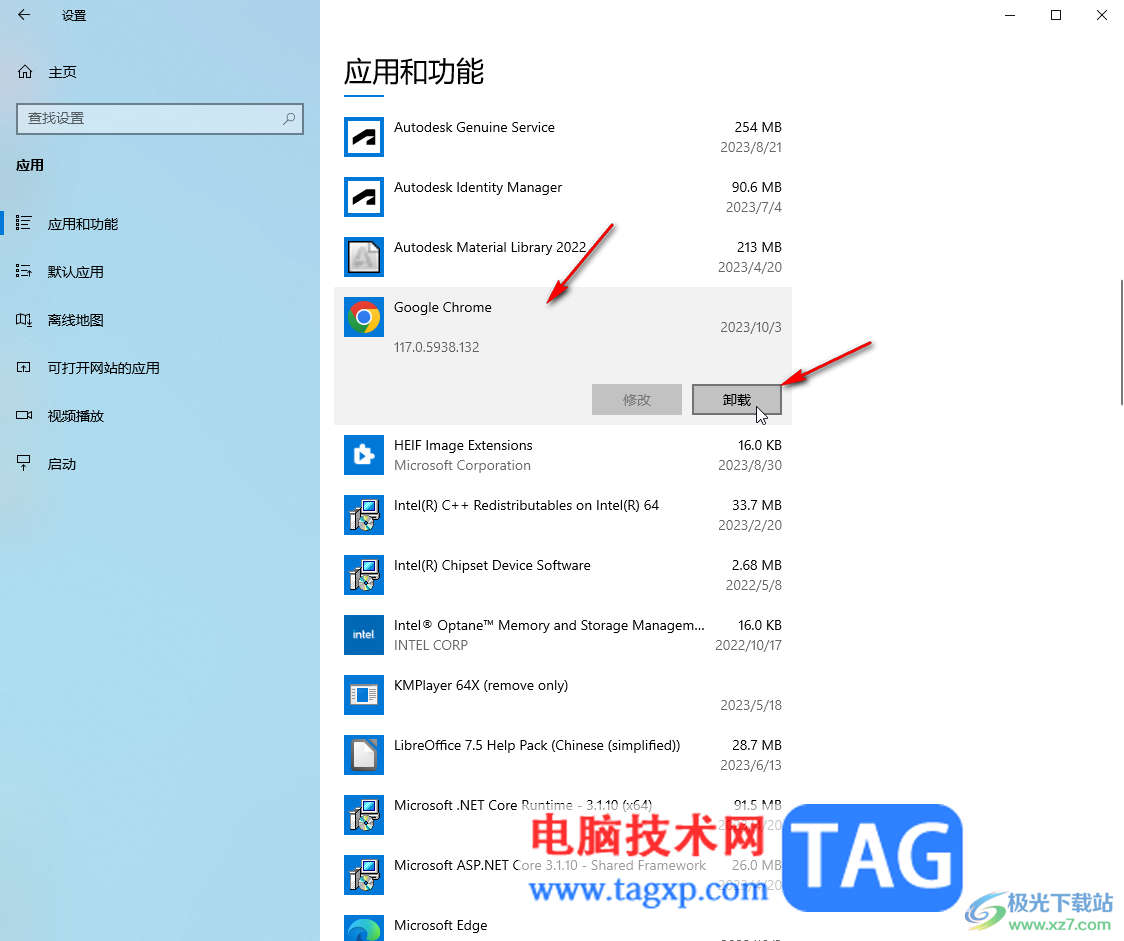
第五步:在弹出的窗口中点击再次点击“卸载”按钮就可以了。
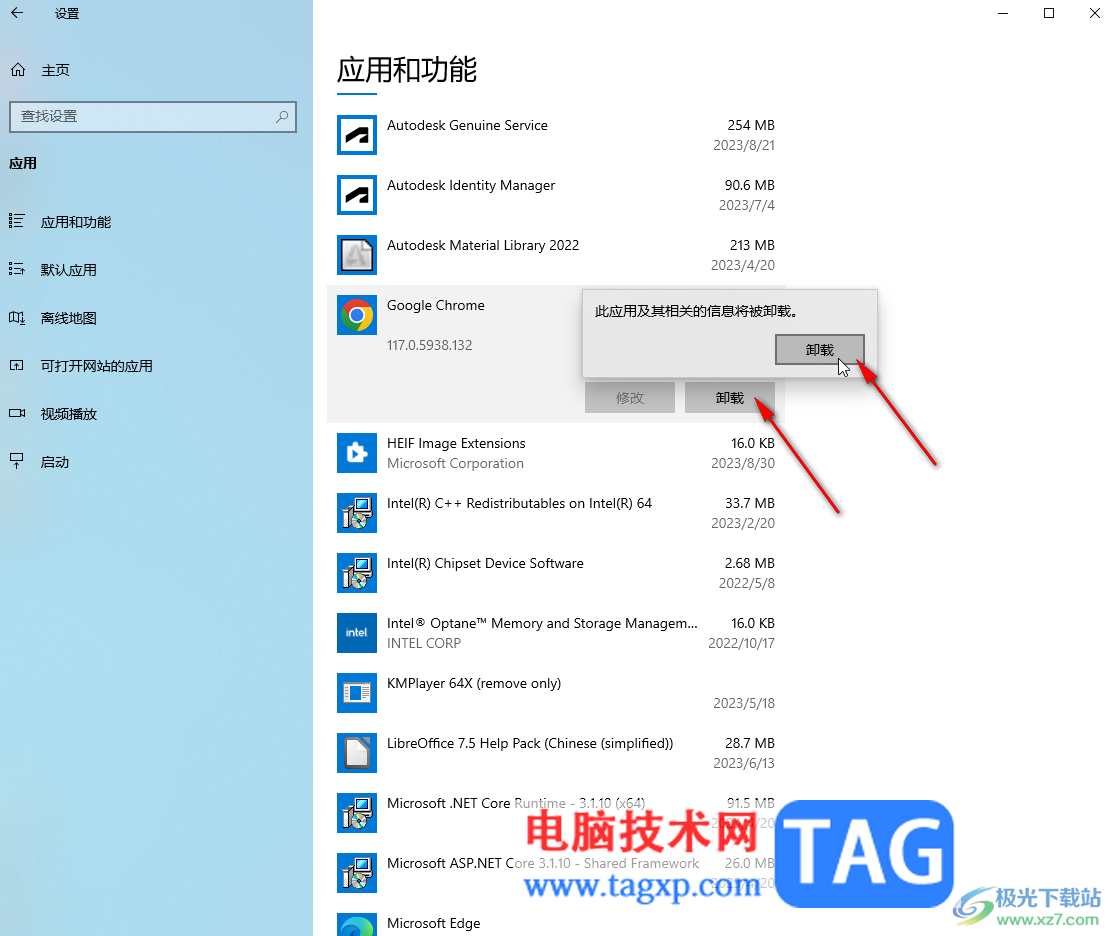
以上就是电脑版谷歌浏览器强制卸载掉的方法教程的全部内容了。上面的卸载步骤操作起来都是非常简单的,小伙伴们可以打开自己的电脑后一起动手操作起来。